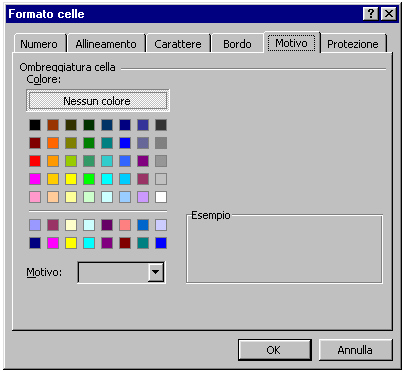FORMATTAZIONE
Excel dispone di una serie di funzioni di formattazione che ci consentono di migliorare la leggibilità e l’aspetto dei documenti. Tali funzioni vanno dalla modifica della dimensione delle righe e delle colonne, alla modifica del testo, all’applicazione dei vari formati numerici.
Sono disponibili 16 formati automatici che è possibile applicare ai documenti.
Per far ciò, dopo aver selezionato la zona da formattare, apriamo la finestra Formattazione automatica dal menù Formato, quindi scorriamo fra i modelli a disposizione (dei quali possiamo vedere un’anteprima nella finestrella Esempio) e scegliamo quello che più si adatta alle nostre esigenze.
Figura

Se lo desideriamo possiamo modificare i modelli predeterminati scegliendo di rendere attiva la formattazione solo per alcuni elementi, basta cliccare sul pulsante Opzioni e si aggiungerà un pezzo in più alla finestra dal quale possiamo decidere se applicare la formattazione ai seguenti argomenti: numero; carattere; allineamento; bordo; motivi; larghezza e altezza.
Dopo aver formattato una cella o una certa area di celle possiamo riutilizzare le stesse impostazioni più volte senza doverle ridefinire.
Se vogliamo copiare il formato di una cella sola la selezioniamo e clicchiamo sul pulsante Copia formato che si trova nella barra di formattazione Standard, quindi selezioniamo l’area che dovrà ereditare quelle caratteristiche e rilasciamo il pulsante del mouse.
Se desideriamo ricopiare il formato creato per un’intera area, basterà selezionarla, cliccare sul pulsante Copia formato e fare un clic sulla cella che si vuole sia la prima in alto a sinistra della nuova area.
Formattazione tramite la finestra Formato celle
La finestra Formato celle è composta di alcune schede che consentono ogni genere di formattazione sulla cella ed il suo contenuto.
Figura 10

Da questa scheda è possibile assegnare un formato particolare ai dati numerici:
- Generale: è il formato di default per i dati numerici e non corrisponde ad un formato particolare;
- Numero: consente la visualizzazione generale dei numeri e di specificare il numero di cifre decimali, nonché il tipo di visualizzazione per i numeri negativi;
- Valuta: mette a disposizione una vasta gamma di simboli per la visualizzazione di formati valutari generici;
- Contabilità: allinea i simboli di valuta a sinistra e gli importi a destra;
- Data: consente di scegliere un particolare formato da assegnare alle date;
- Ora: permette di dare un certo formato ai dati di tipo "time";
- Percentuale: moltiplica il valore della cella per 100 e inserisce il simbolo di percentuale;
- Frazione: specifica il formato da assegnare alle frazioni;
- Scientifico: visualizza il numero in notazione scientifica (es: 1.000.000 è 1,E+06);
- · Testo: valuta i dati della cella come testo;
- Speciale: permette di considerare il numero inserito come facente parte di un tipo particolare (C.A.P., Codice Fiscale, Numero telefonico, Codice Previdenza Sociale);
- Personalizzato: permette di dare particolari formati fra quelli elencati dove il cancelletto indica i numeri che vengono immessi.
Figura
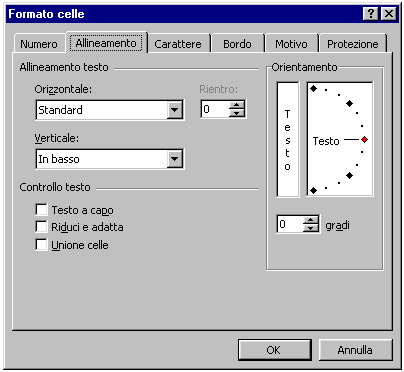
Da questa scheda possiamo scegliere il tipo di allineamento, l’orientamento ed effettuare alcuni controlli sul testo.
E’ possibile allineare il testo nella cella sia orizzontalmente che verticalmente.
Nel primo caso possiamo scegliere una delle seguenti modalità:
- Standard: mantiene le impostazioni del tipo di dati che vengono inseriti;
- Sinistro: porta il contenuto della cella, di qualsiasi natura sia, a sinistra ed è possibile applicarvi un rientro;
- Al centro: centra i dati rispetto alla cella;
- A destra: dispone i dati sulla destra della cella;
- Riempi: ripete il contenuto della cella tante volte fino a riempire lo spazio disponibile;
- Giustifica: dispone, nelle celle dove vi sia del testo portato accapo, che le righe inizino all’estrema sinistra e si concludano all’estrema destra, allargando la dimensione degli spazi divisori delle parole;
- Centra nelle colonne: centra il testo rispetto ad un certo numero di colonne;
L’allineamento verticale consente quattro scelte:
- In alto: posiziona i dati superiormente nella cella
- In basso: posiziona i dati inferiormente nella cella
- Al centro: posiziona i dati centralmente nella cella
- Giustifica: nel caso del ritorno a capo o quando gli elementi sono orientati verticalmente, consente sempre di occupare pienamente lo spazio della cella allargando la distanza fra le righe o le parole.
Abilitando le caselline del Controllo testo è possibile ottenere il ritorno a capo del testo, adattarlo riducendone le dimensioni in base alla larghezza della cella, unire più celle (precedentemente selezionate) facendole diventare un sola.
Grazie alle funzioni di orientamento siamo in grado di scrivere verticalmente o in diagonale assegnando un valore in gradi di rotazione al testo.
Consente di definire le formattazioni di carattere già viste in Word: dimensione, stile, tipo di carattere, sottolineatura, colore e gli effetti barrato, apice e pendice.
Questo tipo di formattazione può essere applicata all’intero contenuto delle celle o a parte di esse facendo doppio clic sulla cella e selezionando la porzione di testo .
Figura

Figura

Tramite questa scheda possiamo assegnare una bordatura esterna o interna alle celle selezionate.
Tale bordatura può essere totale o solo parziale (solo in alcuni lati).
Possiamo anche attribuire alle celle colorazioni e bordature miste: ad esempio possiamo dare un doppio bordo colorato all’esterno e una bordatura nera semplice all’interno allo scopo di far meglio risaltare la tabella rispetto al resto del foglio di lavoro.
Per assegnare quindi il nostro bordo possiamo cliccare sui pulsanti della sezione Predefinito o sceglierne solo alcune parti dalla sezione Personalizzato cliccando sugli appositi tasti o nell’anteprima sul punto d’inserimento.
Permette di attribuire un colore o un motivo particolare alle celle, ottenendo così di differenziare maggiormente alcune parti del foglio di lavoro da altre.
Figura